Phần mềm khôi phục dữ liệu iPhone iPad và iPod bị mất

Nội dung
Tin rằng nhiều người dùng iPhone bị mất dữ liệu, một số người dùng có thể xóa nhầm dữ liệu, một số có thể là bản nâng cấp iOS mới hoặc jailbreak xảy ra lỗi, gây mất dữ liệu quan trọng. Tìm ra cách để khôi phục dữ liệu từ mạng, từ bạn bè , hay cố gắng nhiều lần vẫn thất bại. Với bài viết "hướng dẫn khôi phục dữ liệu iPhone iPad và iPod bị mất" khó khăn thắc mắc của bạn đã có câu trả lời.
FoneLab - iPhone Data Recovery - khôi phục dữ liệu iPhone mạnh mẽ
Khi bạn gặp vấn đề trên, đừng lo lắng quá nhiều, vì có một phần mềm giúp bạn khôi phục dữ liệu iPhone iPad và iPod bị mất rất mạnh.
"FoneLab - iPhone Data Recovery" phần mềm khôi phục mạnh mẽ. Có thể giúp bạn giải quyết vấn đề mất dữ liệu, bao gồm danh bạ, ảnh, video, bài hát, SMS, lịch sử cuộc gọi, lịch, ghi chú, bản ghi nhớ, lời nhắc, dấu trang Safari.
- Tải FoneLab - iPhone Data Recovery tại đây
Đồng thời phần mềm còn hướng dẫn các bạn cách khôi phục dữ liệu iPhone cụ thể để giải quyết mọi vấn đề gây mất mát dữ liệu xảy ra với iPhone 6 / 5S / 5C / 5 / 4S / 3GS.
Hướng dẫn 1: Cách khôi phục dữ liệu iPhone iPad iPod trực tiếp
Bước 1. Kết nối iPhone của bạn với máy tính và chọn chế độ khôi phục
Sau khi tải xuống, cài đặt và khởi động phần mềm khôi phục dữ liệu iOS, bạn cần kết nối thiết bị của bạn với máy tính bằng cáp USB.
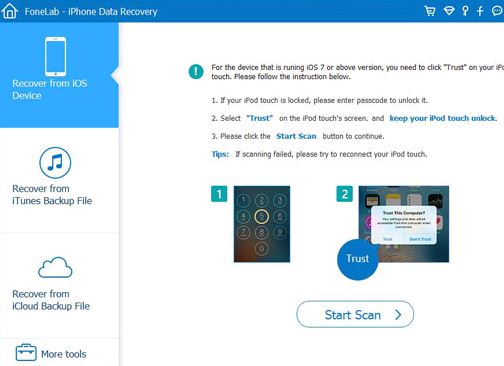
Sau khi kết nối bạn có thể thấy giao diện chính của phần mềm có ba chế độ khôi phục. Tại đây bạn có thể chọn “Khôi phục từ thiết bị iOS ". Tất nhiên, bạn cũng có thể chọn hai chế độ khác, tuy nhiên các bạn nên tham khảo tuần tự các bước khôi phục dữ liệu iPhone dưới đây.
Thủ thuật HOT: ![]() Truy cập wifi không cần xin mật khẩu
Truy cập wifi không cần xin mật khẩu ![]() Thủ thuật truy cập 3G/4G không miễn phí
Thủ thuật truy cập 3G/4G không miễn phí
Bước 2. Quét dữ liệu từ iPhone iPad iPod với một cú nhấp chuột
1) Đối với người dùng iPhone 4 / 3GS, iPad 1 và iPod touch 4, chỉ cần nhấp vào “Chế độ nâng cao” ở góc dưới bên phải và làm theo hướng dẫn trên màn hình để vào Chế độ DFU. Khi bạn đã kết nối thành công, chương trình sẽ tự động quét dữ liệu của bạn.
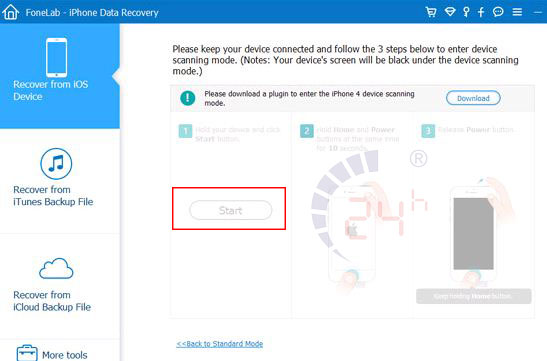
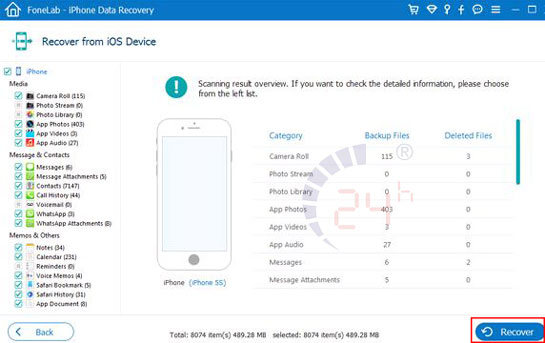
2) Đối với các dòng và phiên bản khác của iPhone như iPhone 7 , X , iPad và iPod, bạn có thể trực tiếp nhấp vào nút "Bắt đầu quét" để quét dữ liệu bị mất của bạn. Bây giờ bạn chỉ cần vài phút để hoàn thành quá trình quét.
Bước 3. Xem trước và khôi phục tập tin bị mất từ thiết bị iOS
Sau khi quét xong, tất cả dữ liệu của bạn sẽ được phân loại được liệt kê, bạn có thể nhấp vào cột bên trái của dữ liệu xem trước phân loại mà bạn muốn khôi phục. Chọn dữ liệu bạn muốn khôi phục và sau đó nhấp vào nút "Khôi phục thiết bị" hoặc "Khôi phục máy tính".
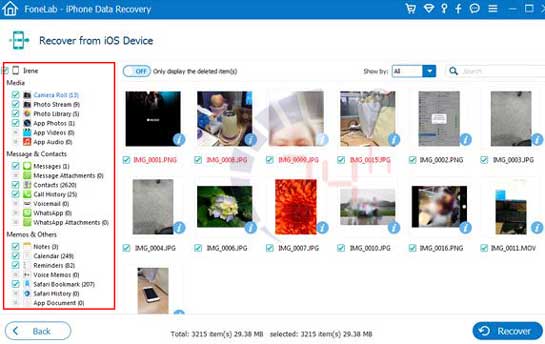
Hướng dẫn 2: Cách khôi phục dữ liệu iPhone bị mất từ iTunes
Bước 1. Chọn chế độ phục hồi bạn muốn
Khi bạn chạy phần mềm, bạn sẽ được chuyển đến chế độ "khôi phục từ thiết bị iOS" (chế độ mặc định) và bạn cần chuyển sang “Khôi phục từ tệp sao lưu iTunes”.
Bước 2. Quét tệp sao lưu từ thiết bị của bạn
Phần mềm sẽ quét tất cả các tập tin sao lưu của iTunes. Bạn cần phải chọn một trong số chúng và bấm vào nút "Bắt đầu quét".
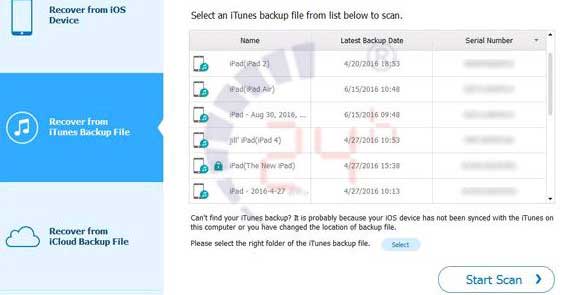
Bước 3. Xem trước và khôi phục dữ liệu iPhone
Khi quét qua, nó sẽ hiện tất cả dữ liệu bao gồm cả dữ liệu bị mất. Bạn có thể xem trước từng dữ liệu trước khi khôi phục. Và chọn dữ liệu bạn muốn khôi phục, chẳng hạn như danh bạ, ảnh, video, bài hát, SMS, lịch sử cuộc gọi, vv, sau đó nhấp vào nút "khôi phục thiết bị" hoặc "khôi phục máy tính".
Hướng dẫn 3: Cách khôi phục dữ liệu iPhone từ tệp sao lưu iCloud
Bước 1. Chạy chương trình và đăng nhập tài khoản iCloud của bạn
Sau khi khởi động chương trình phục hồi dữ liệu iPhone bạn cần chọn chế độ - Khôi phục từ tập tin sao lưu iCloud, và nhập tài khoản và mật khẩu của bạn để đăng nhập.
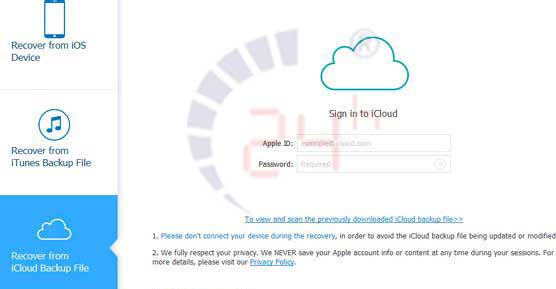
Bước 2. Tải xuống và xuất bản sao lưu iCloud của bạn
Chọn những gì bạn cần khôi phục sau đó nhấp vào nút tải xuống.
Sau khi hoàn tất các bước trên, bạn có thể bắt đầu quét nội dung iCloud của mình. Hãy nhấp chuột vào nút "Quét", và sau đó phải chờ một vài phút.
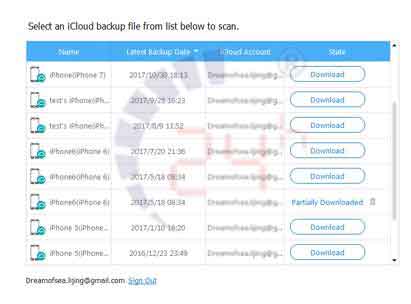
Bước 3. Xem trước và khôi phục iPhone từ bản sao lưu iCloud
Sau khi quét sơ bộ, công cụ sẽ giúp bạn quét kỹ nội dung của tất cả các tệp sao lưu. Chẳng hạn như ảnh, danh bạ, sms, video, vv. Cuối cùng, bạn có thể chọn dữ liệu bạn muốn khôi phục bằng cách nhấp vào nút "Khôi phục thiết bị" hoặc "Khôi phục máy tính"
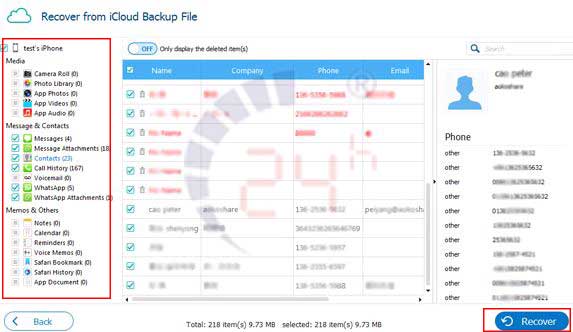
Trên đây chính là 3 cách khôi phục dữ liệu iPhone iPad và iPod bị mất. Mong rằng chúng sẽ có ích cho các bạn. Cảm ơn đã theo dõi.
Nguồn: Chamsocdidong.com
Bài liên quan
Monday, 22/12/2025
Sạc ngược không dây trên iPhone, mặc dù chưa được Apple công nhận công khai, nhưng từ dòng iPhone 12 trở lên đã hỗ trợ...
Monday, 22/12/2025
Chia sẻ pin iPhone là tính năng cho phép một chiếc iPhone sạc cho thiết bị khác qua cổng USB-C hoặc MagSafe. Với dòng...
Monday, 22/12/2025
Sau khi thay pin mới, nếu iPhone vẫn hao pin nhanh, nóng máy hoặc sập nguồn, nguyên nhân có thể do pin kém chất lượng,...
Sunday, 21/12/2025
Pin iPhone tụt nhanh sau khi thay màn hình, chủ yếu do màn hình linh kiện kém chất lượng, lỗi lắp đặt hoặc xung đột...











 Sửa Điện Thoại
Sửa Điện Thoại

















Hỗ trợ hỏi đáp 24/7 ( 0 bình luận )
Xem thêm
Thu gọn